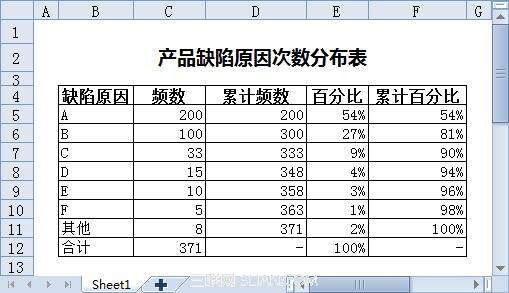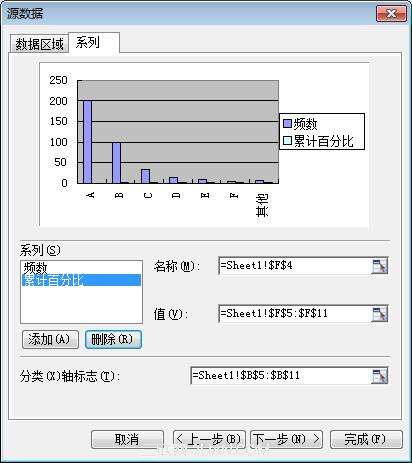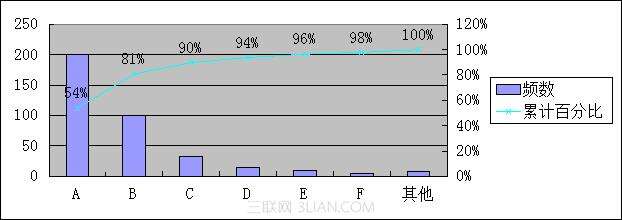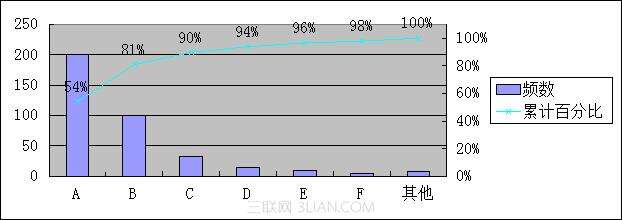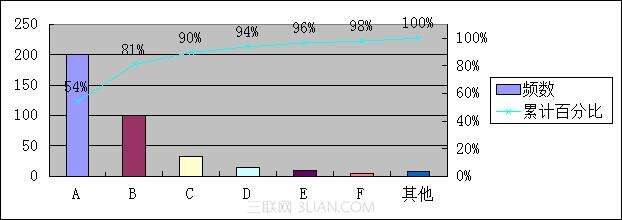如何使用WPS表格制作帕累托图
办公教程导读
收集整理了【如何使用WPS表格制作帕累托图】办公软件教程,小编现在分享给大家,供广大互联网技能从业者学习和参考。文章包含1122字,纯文字阅读大概需要2分钟。
办公教程内容图文
下面我们根据这些数据来制作一个帕累托图。先呈上最后完成的效果:
此时图表的样子:
5、点击“数据标志”选项卡,在“数据标签包括”组中,勾选“值”。然后在“标签位置”中选择“上方”。
三、图表美化
剩下的是一些美化方面的工作:
1、设置次坐标轴刻度:
在“图表工具”选项卡的下拉列表中选择“次坐标轴”,然后点击“设置所选内容格式”。在弹出窗口中点击“刻度”选项卡,将“最小值”设置为0,“最大值”设置为1.1,其他不变。然后点击“确定”按钮。
2、依数据分色:
如果需要的话,还可以设置为每个柱形显示为不同的颜色。在“图表工具”选项卡的下拉列表中选择“系列‘频数’”,然后点击“设置所选内容格式”。在弹出窗口中点击“选项”选项卡,勾选“依数据点分色”,然后点击“确定”。
3、绘图区、主要网格线、折线、字体等方面的美化:
还可以根据自己的喜好设置图表其他部分的格式。我将“绘图区”的边框设置为“无”,将“数值轴 主要网格线”的颜色设置为白色,将“系列 累计百分比”的颜色设置为自定义的红色,并将“分类轴”、“数值轴”、“次数值轴”、“图例”的字体都设置为微软雅黑。最终效果如下图:
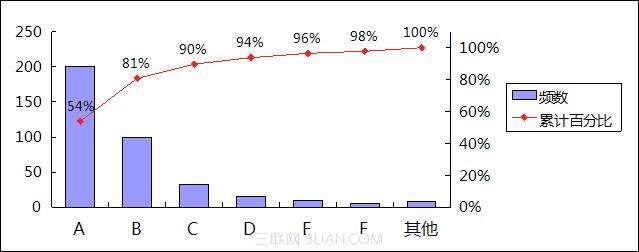
办公教程总结
以上是为您收集整理的【如何使用WPS表格制作帕累托图】办公软件教程的全部内容,希望文章能够帮你了解办公软件教程如何使用WPS表格制作帕累托图。
如果觉得办公软件教程内容还不错,欢迎将网站推荐给好友。